3DMAX定制家具橱柜3DMAX建模
发布时间:暂无
1、本节课讲解3DMAX-定制家具橱柜篇——欧派总监教你做定制家具02 ,本节课中用到的素材,会放置在素材包内,请各位学员点击右侧黄色按钮自行下载安装。
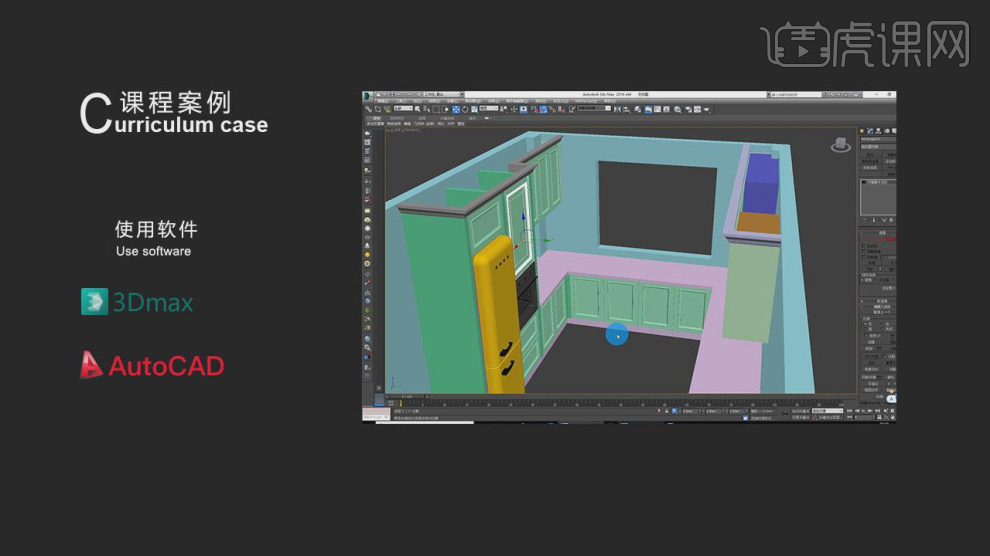
2、这里我们打开CAD文件,进行一个预览然后进行一个保存,如图所示。
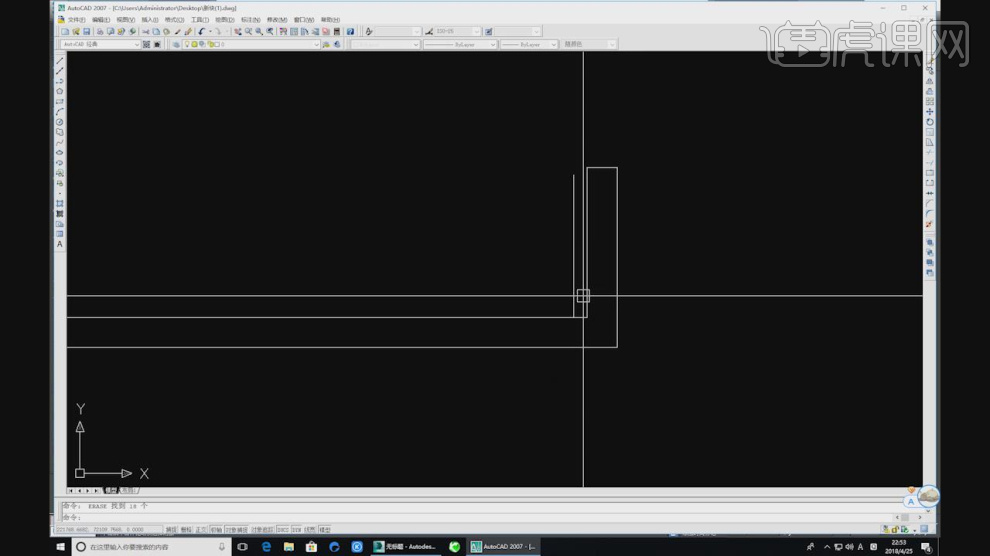
3、这里我们将CAD文件载入到max中,在【样条线】工具中,使用画笔工具绘制一个墙体路径,如图所示。
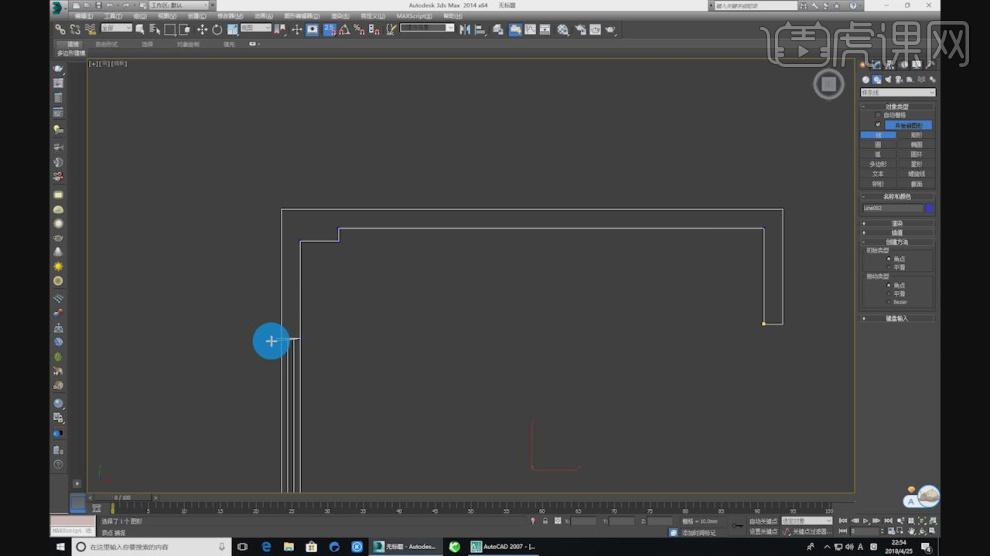
4、在【样条线】工具中,使用画笔工具绘制一个矩形,在效果器中添加一个【挤出】效果,如图所示。
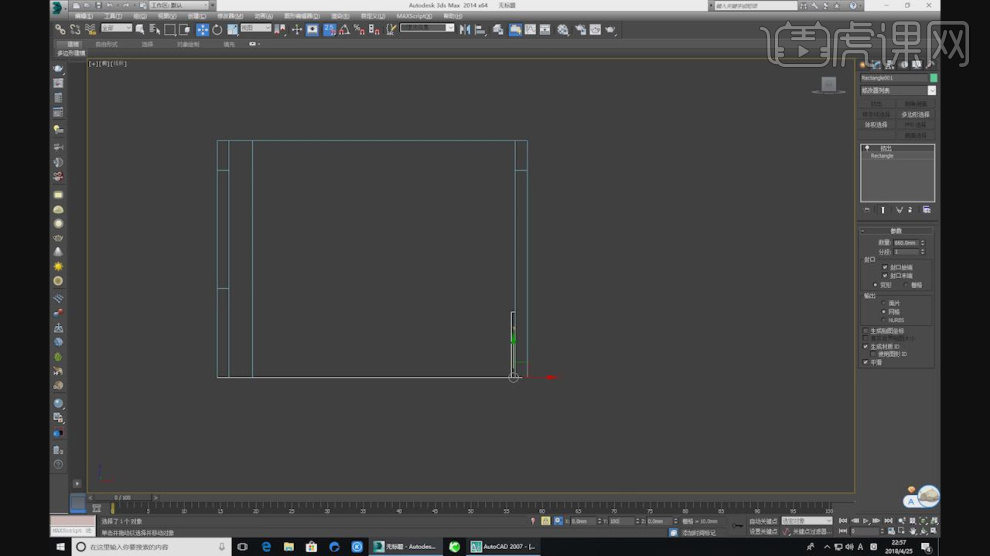
5、这里我们返回CAD,将石膏线进行一个保存,如图所示。
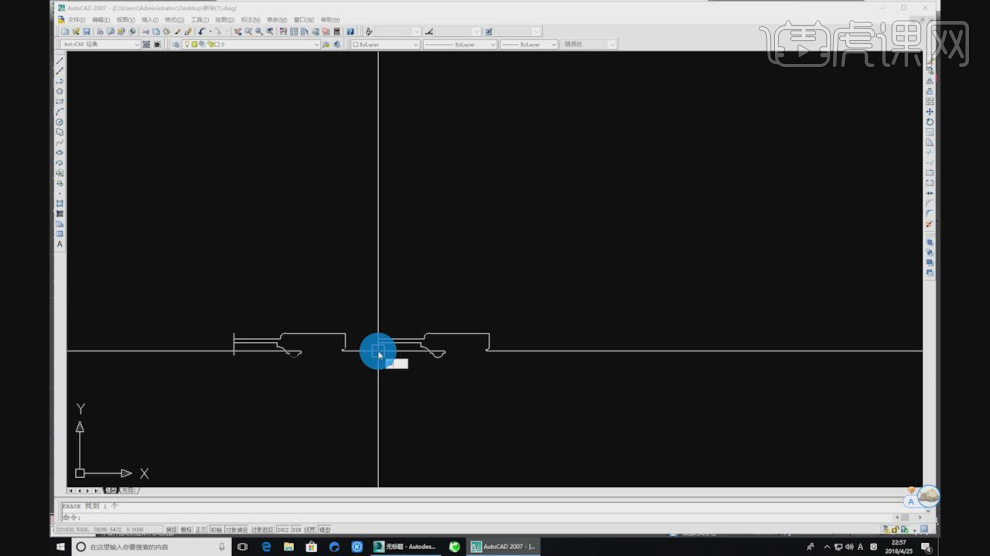
6、在【样条线】工具中,使用画笔工具绘制一个矩形,这里我们选择路径,然后在效果器中添加一个【倒角剖面】效果,在【倒角剖面】中拾取剖面,如图所示。
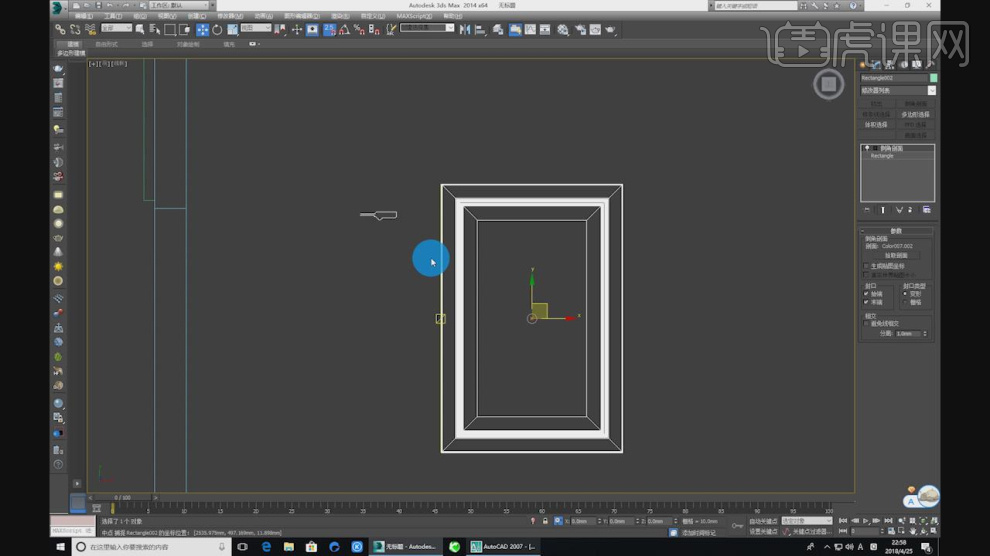
7、右键鼠标找到【转换可编辑多边形】,在【点】模式下,调整模型的形状,如图所示。
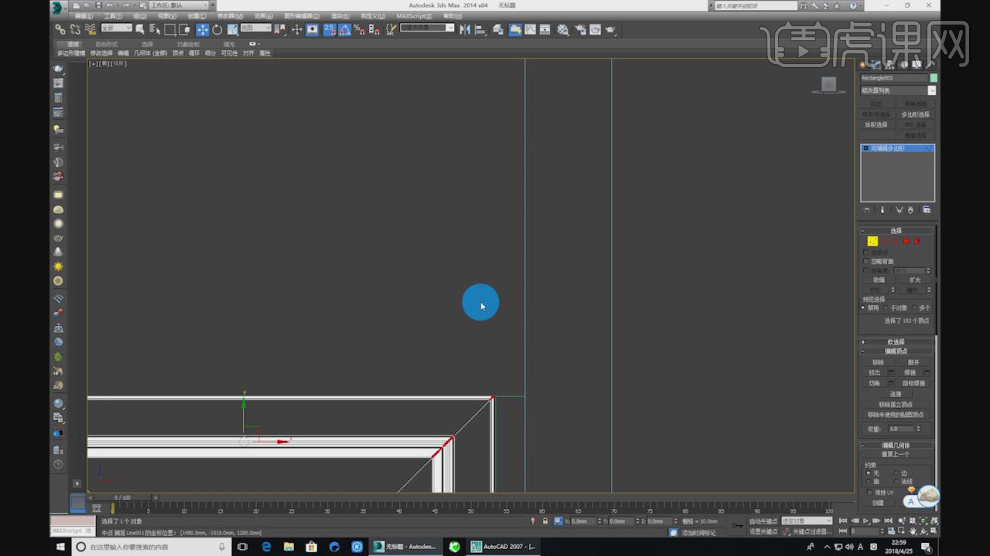
8、这里我们返回CAD进行一个参考,如图所示。

9、将制作好的模型进行一个复制,如图所示。
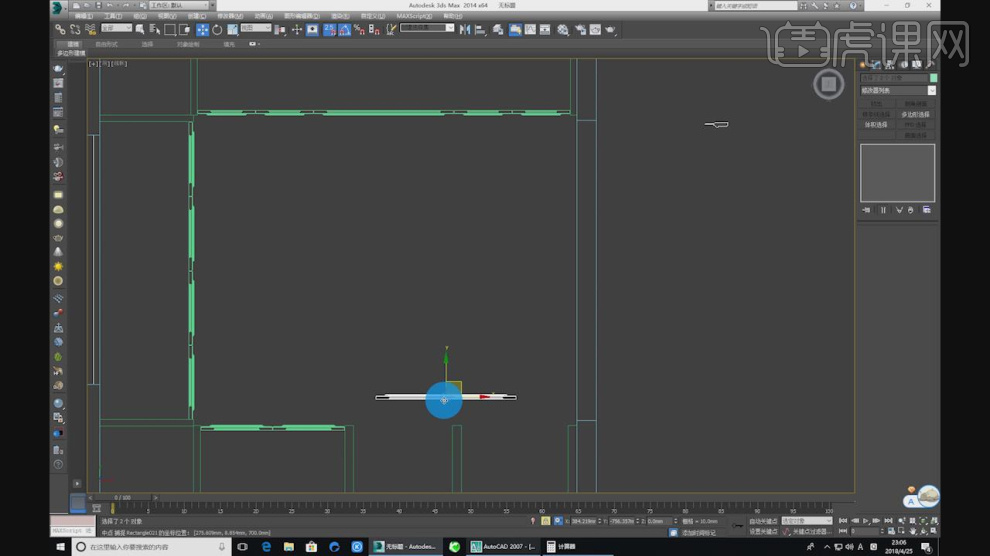
10、我们继续这里我们返回CAD进行一个参考,如图所示。
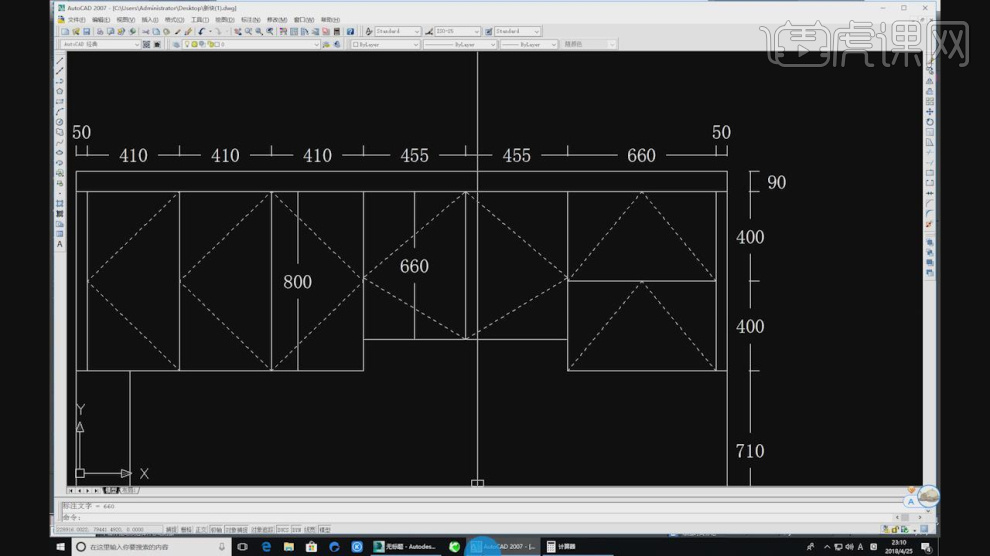
11、将制作好的模型进行一个复制,如图所示。
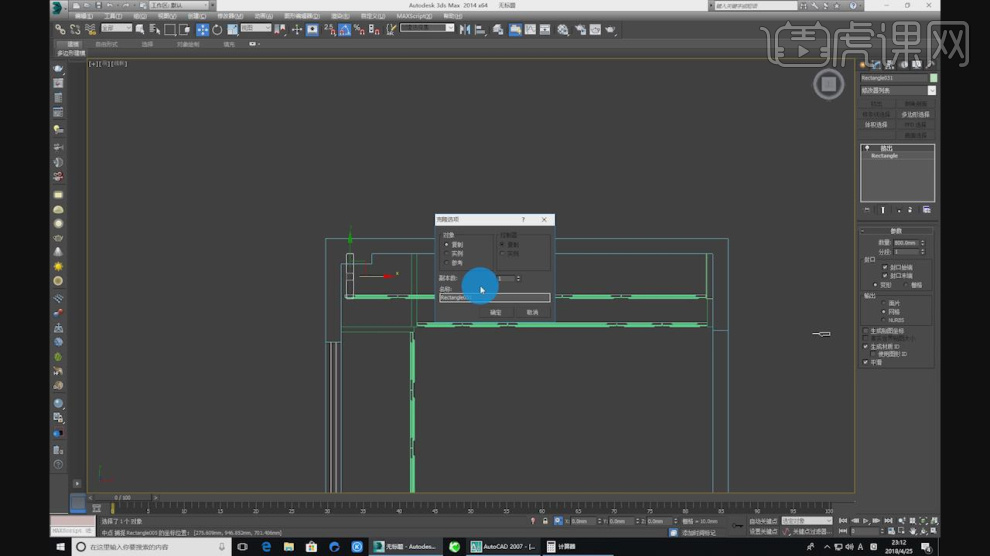
12、在【点】模式下,调整模型的形状,如图所示。
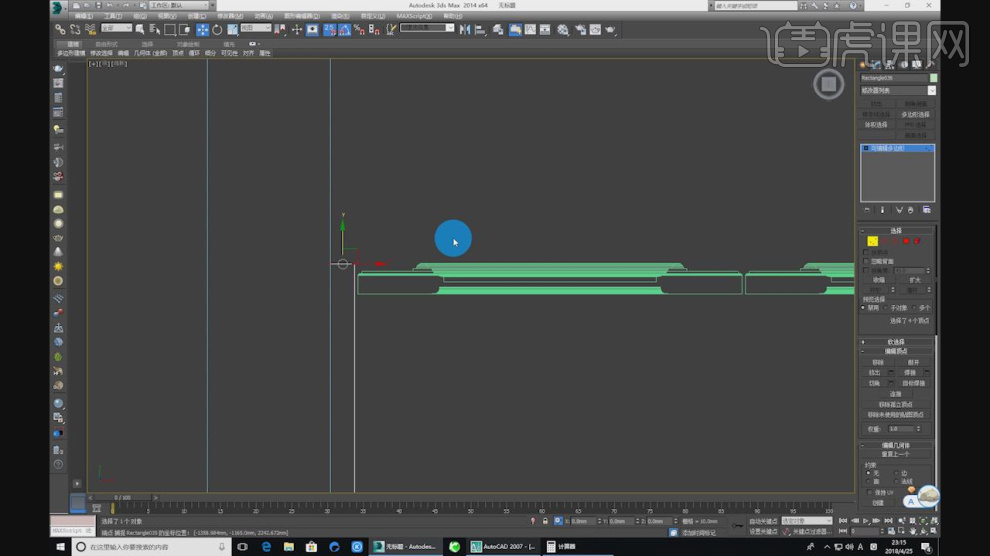
13、在【样条线】工具中,使用画笔工具绘制一个路径,如图所示。
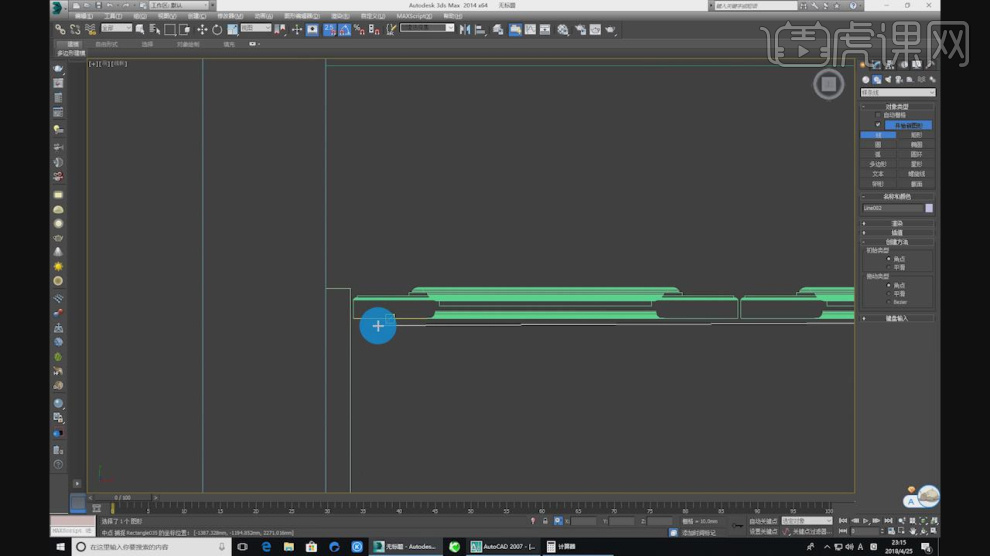
14、在效果器中添加一个【挤出】效果,如图所示。
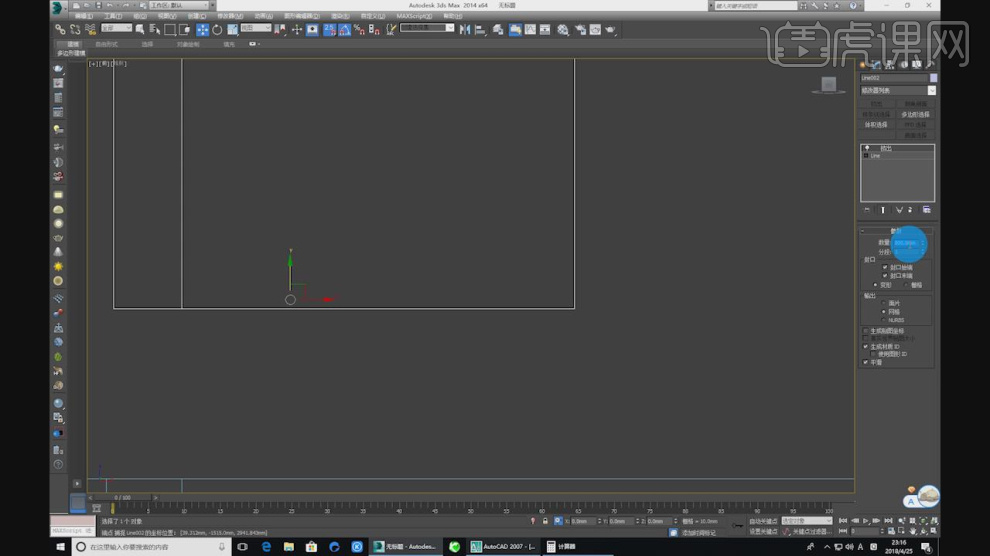
15、在【样条线】工具中,使用画笔工具绘制一个路径,如图所示。
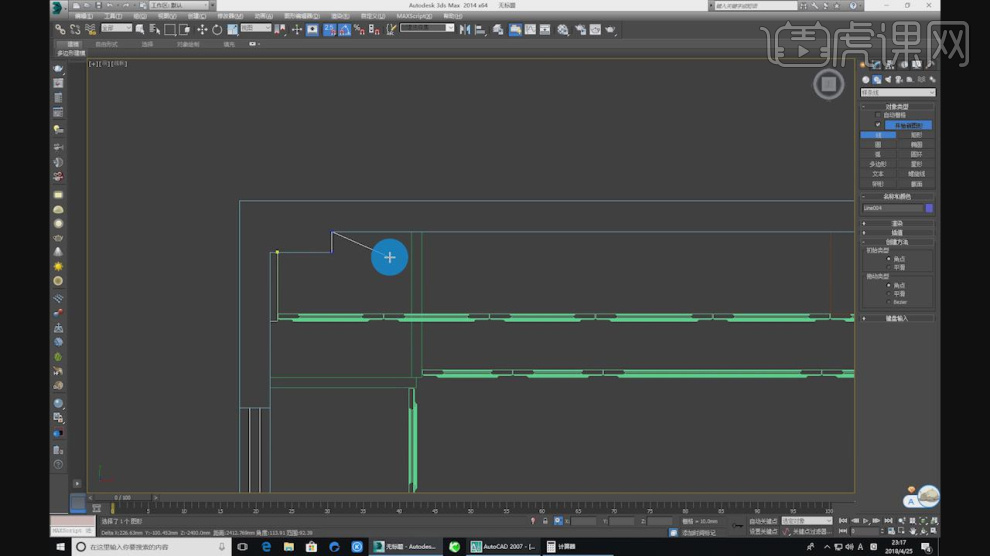
16、在效果器中添加一个【挤出】效果,如图所示。
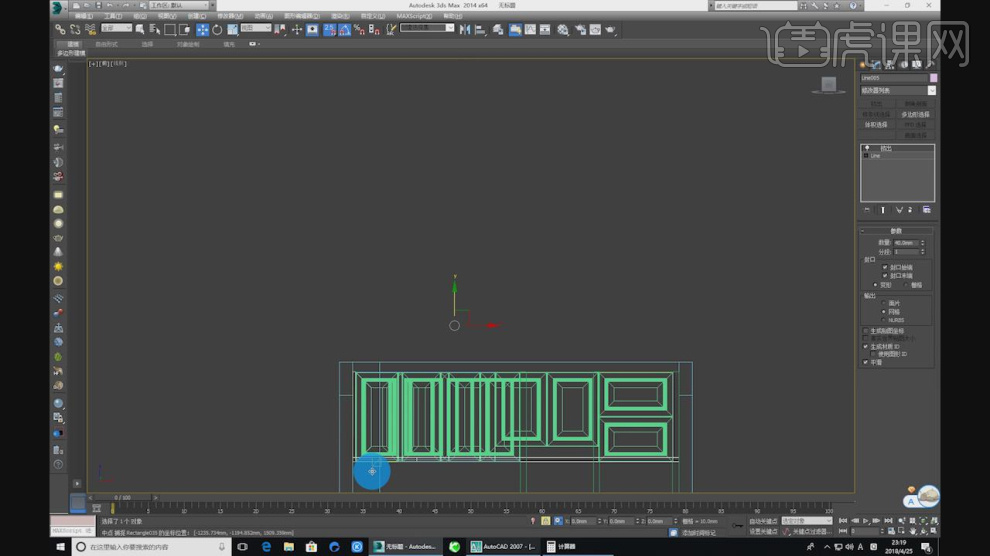
17、在【样条线】工具中,使用画笔工具绘制一个路径,如图所示。
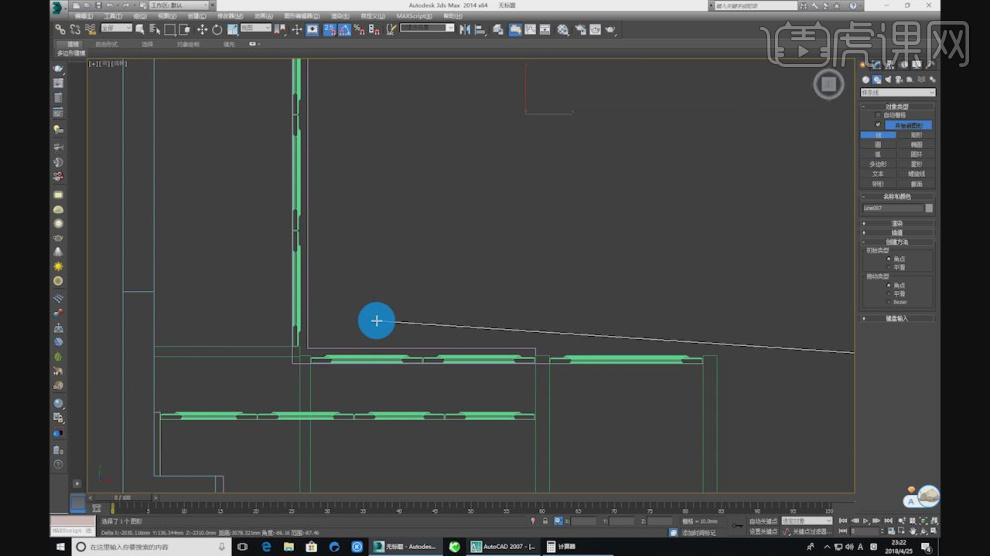
18、这里我们选择路径,然后在效果器中添加一个【倒角剖面】效果,在【倒角剖面】中拾取剖面,如图所示。
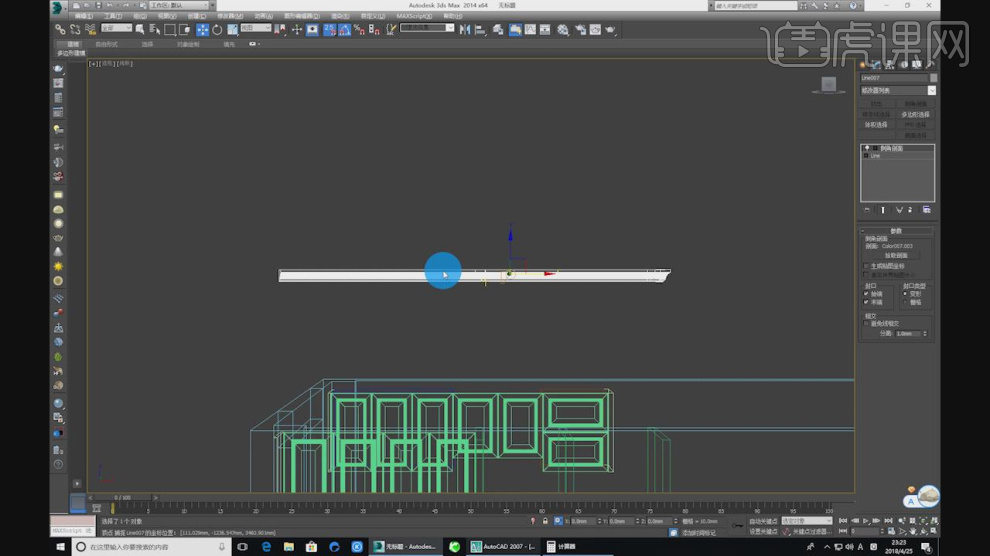
19、在【点】模式下,调整模型的形状,如图所示。
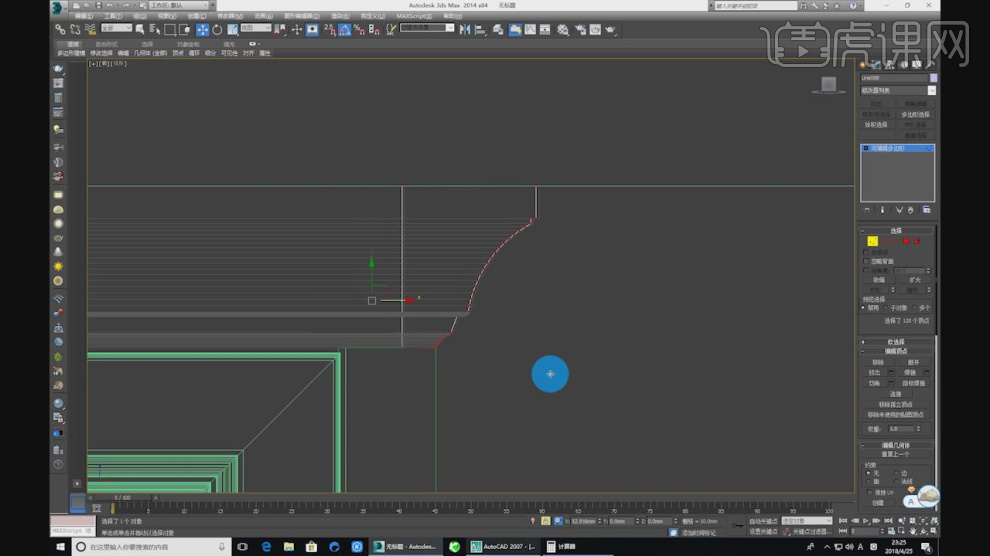
20、在【样条线】工具中,使用画笔工具绘制一个路径,如图所示。
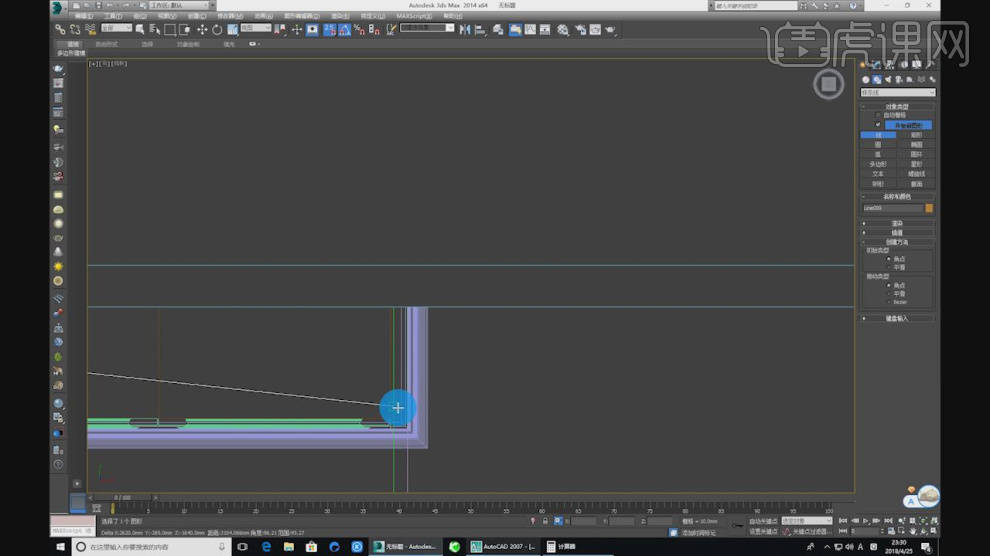
21、然后在效果器中添加一个【倒角剖面】效果,在【倒角剖面】中拾取剖面,如图所示。
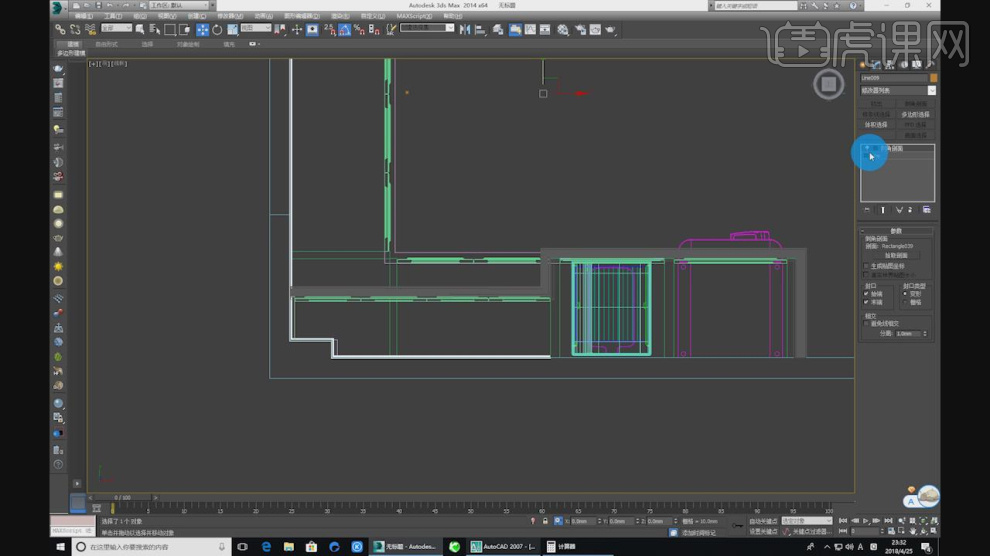
22、这里我们将准备好的路径载入进来,如图所示。
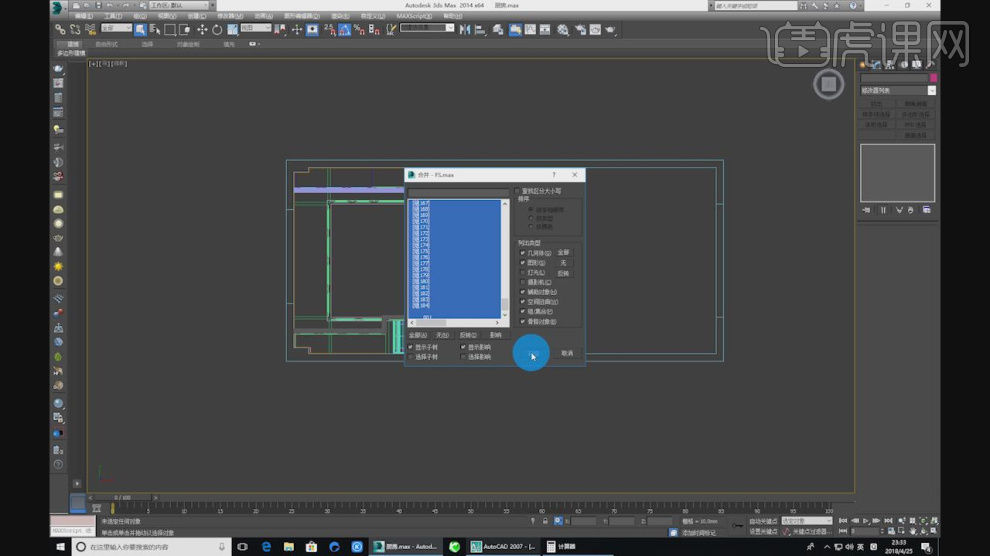
23、选择载入进来的模型进行一个摆放调整,如图所示。
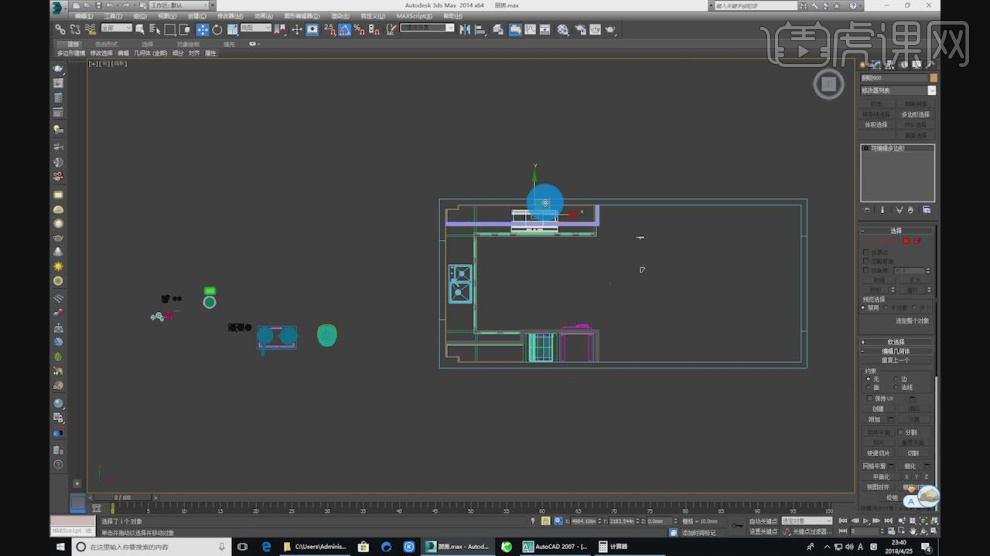
24、选择调整好的模型,开启【捕捉】继续一个位置上的摆放,如图所示。
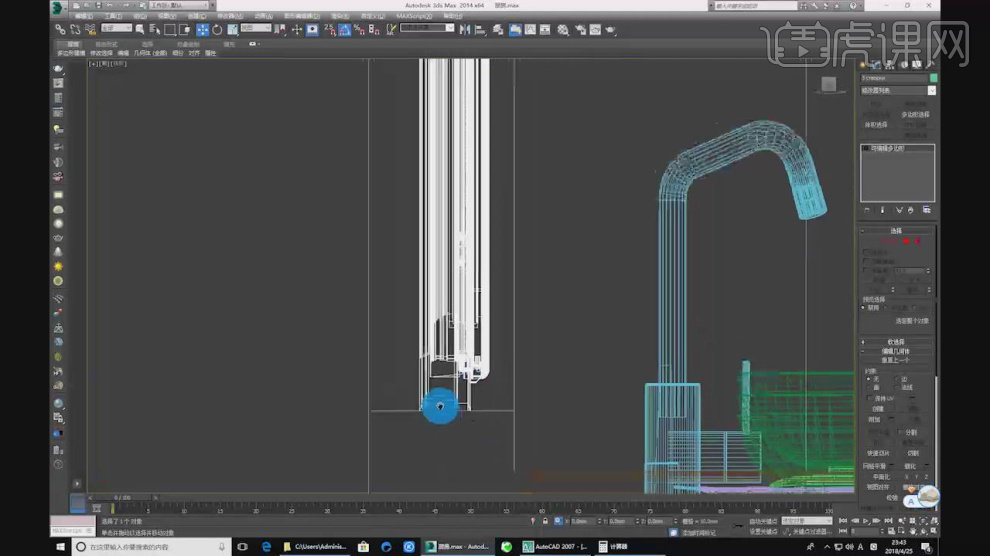
25、最终效果。








